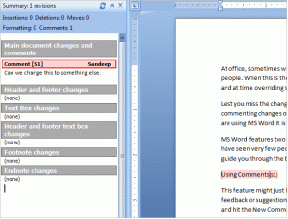Correggi questo dispositivo non è configurato correttamente (codice 1)
Varie / / November 28, 2021
Il codice di errore 1 in Gestione dispositivi è generalmente causato da driver di dispositivo corrotti o obsoleti. A volte, quando colleghi un nuovo dispositivo al PC e vedi il codice di errore 1, significa che Windows non è stato in grado di caricare i driver necessari. Riceverai un messaggio di errore popup "Questo dispositivo non è configurato correttamente.’
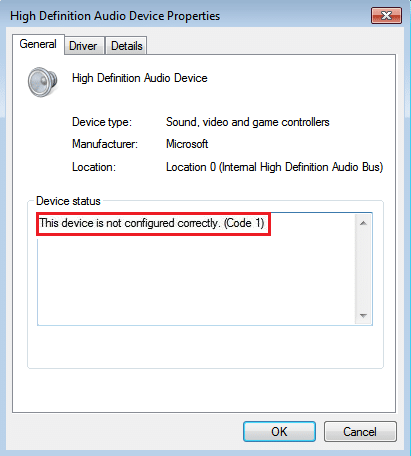
Risolviamo questo errore e vediamo come risolvere effettivamente il tuo problema. Quindi, senza perdere tempo, vediamo come correggere questo errore.
Contenuti
- Correggi questo dispositivo non è configurato correttamente (codice 1)
- Metodo 1: aggiorna i driver per questo dispositivo
- Metodo 2: disinstallare il dispositivo problematico
- Metodo 3: risolvere manualmente il problema tramite l'editor del registro
Correggi questo dispositivo non è configurato correttamente (codice 1)
Prima di apportare modifiche al PC, si consiglia di creare un punto di ripristino se qualcosa va storto.
Metodo 1: aggiorna i driver per questo dispositivo
1. Premi il tasto Windows + R quindi digita devmgmt.msc e premi invio per aprire Gestione dispositivi.

2. Fare clic con il pulsante destro del mouse sul driver del dispositivo problematico (avere un punto esclamativo giallo) e selezionare Aggiorna driver dispositivo.

3. Ora seleziona "Cerca automaticamente il software del driver aggiornato” e lascia che il processo finisca.

4. Se non è stato in grado di aggiornare la tua scheda grafica, allora di nuovo selezionare Aggiorna software driver.
5. Questa volta, seleziona "Sfoglia il mio computer per il software del driver.”

6. Quindi, seleziona "Fammi scegliere da un elenco di driver di dispositivo sul mio computer.”

7. Selezionare il driver appropriato dall'elenco e fare clic su Prossimo.
8. Lascia che il processo venga completato e quindi riavvia il PC.
9. In alternativa, vai al sito Web del produttore e scarica i driver più recenti.
Metodo 2: disinstallare il dispositivo problematico
1. Premi il tasto Windows + R quindi digita "devmgmt.msc" e premi invio per aprire Gestione dispositivi.

2. Fare clic con il pulsante destro del mouse Disinstalla il driver del dispositivo che sta riscontrando il problema.

3. Ora clicca su Azione e seleziona Scansione per modifiche hardware.

4. Infine, vai al sito Web del produttore di quel dispositivo e installa i driver più recenti.
5. Riavvia per applicare le modifiche.
Metodo 3: risolvere manualmente il problema tramite l'editor del registro
Se questo particolare problema è causato da dispositivi USB, è possibile eliminare UpperFilters e LowerFilters nell'editor del registro.
1. premi il Tasto Windows + R pulsante per apri la corsa finestra di dialogo.
2. Tipo regedit nella finestra di dialogo Esegui, quindi premere Invio.

3. Passa alla seguente chiave di registro:
HKEY_LOCAL_MACHINE\SYSTEM\CurrentControlSet\Control\Class\{36FC9E60-C465-11CF-8056-444553540000}
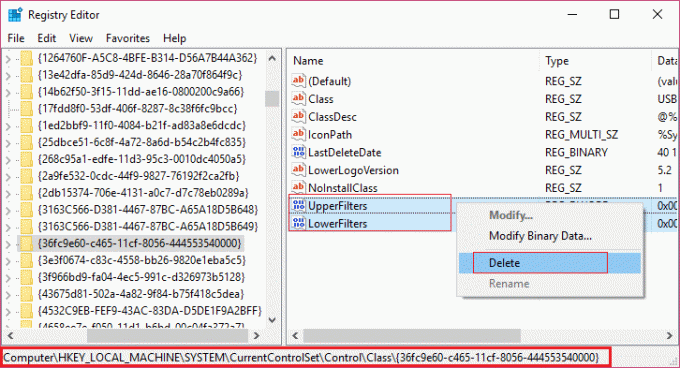
4. Ora dal riquadro della finestra di destra, trova e elimina entrambi gli UpperFilters chiave e i filtri inferiori.
5. Se chiedi conferma, seleziona Ok e riavvia il PC per salvare le modifiche.
Questo è tutto con successo Correggi questo dispositivo non è configurato correttamente (codice 1) ma se hai ancora domande su questo post, sentiti libero di farle nella sezione dei commenti.